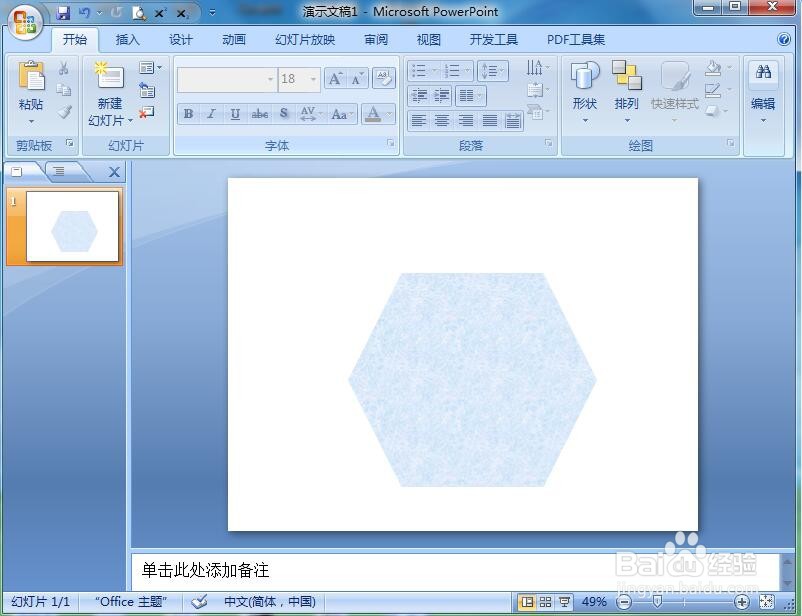1、打开powerpoint,进入其主界面;

2、将单击此处添加标题和副标题两个输入框删除;

3、点击插入菜单下的形状工具,在基本形状点击六边形;

4、在编辑页面拖动鼠标,画出一个六边形;

5、点击格式,选择形状填充;

6、在打开的页面中点击纹理,选择蓝色面巾纸;

7、点击形状轮廓,选择无轮廓;
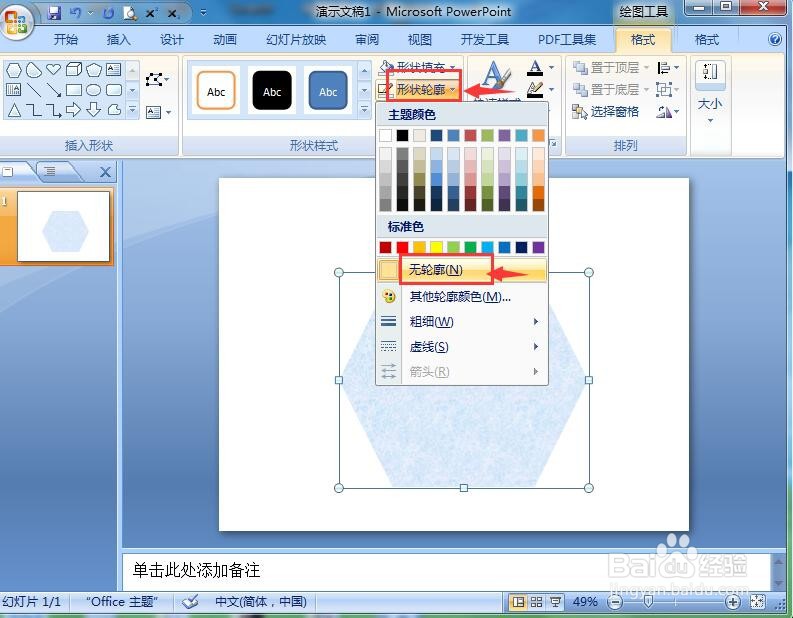
8、我们就在powerpoint中给六边形填充好了蓝色面巾纸纹理。
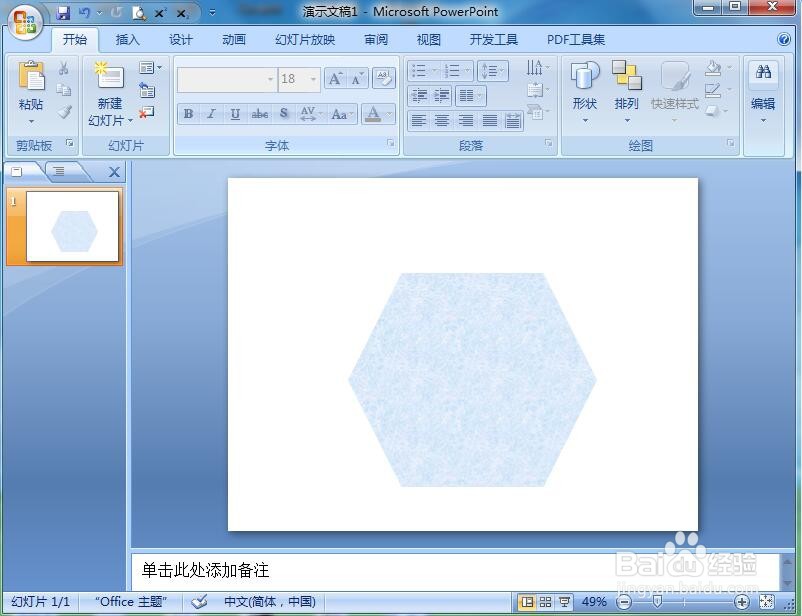
时间:2024-10-20 12:08:33
1、打开powerpoint,进入其主界面;

2、将单击此处添加标题和副标题两个输入框删除;

3、点击插入菜单下的形状工具,在基本形状点击六边形;

4、在编辑页面拖动鼠标,画出一个六边形;

5、点击格式,选择形状填充;

6、在打开的页面中点击纹理,选择蓝色面巾纸;

7、点击形状轮廓,选择无轮廓;
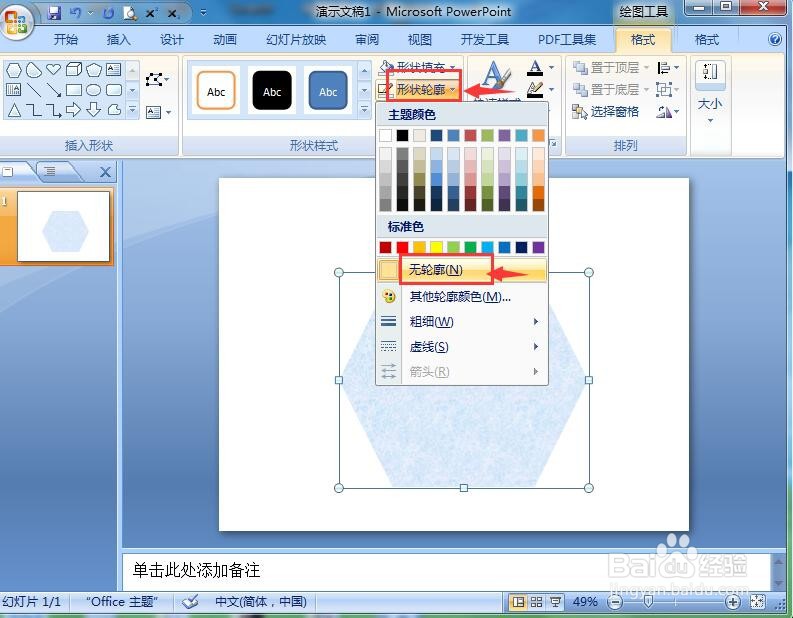
8、我们就在powerpoint中给六边形填充好了蓝色面巾纸纹理。